Θα χρειαστείτε ένα αντίγραφο ασφαλείας της βάσης δεδομένων υπολογιστή της Access για να επαναφέρετε ολόκληρη τη βάση δεδομένων σε περίπτωση αποτυχίας του συστήματος ή για να επαναφέρετε ένα αντικείμενο όταν η εντολή Αναίρεση δεν είναι αρκετή για να διορθώσετε ένα λάθος.
Εάν ένα αντίγραφο ασφαλείας της βάσης δεδομένων σας φαίνεται να σπαταλά τον χώρο αποθήκευσης, εξετάστε το χρόνο που μπορεί να εξοικονομήσετε αποφεύγοντας δεδομένα και απώλεια σχεδίασης. Η δημιουργία αντιγράφων ασφαλείας σε τακτική βάση είναι ιδιαίτερα σημαντική όταν έχετε πολλούς χρήστες που ενημερώνουν μια βάση δεδομένων. Χωρίς αντίγραφο ασφαλείας, δεν μπορείτε να επαναφέρετε κατεστραμμένα αντικείμενα ή αντικείμενα που λείπουν ή αλλαγές στη σχεδίαση της βάσης δεδομένων.
Σημείωση: Αυτό το άρθρο δεν ισχύει για εφαρμογές web της Access.
Σε αυτό το άρθρο
Σχεδιασμός τακτικών αντιγράφων ασφαλείας
Ορισμένες αλλαγές ή λάθη δεν μπορούν να αντιστραφούν, επομένως δεν θέλετε να περιμένετε να συμβεί απώλεια δεδομένων προτού συνειδητοποιήσετε ότι θα έπρεπε να έχετε δημιουργήσει ένα αντίγραφο ασφαλείας της βάσης δεδομένων. Για παράδειγμα, όταν χρησιμοποιείτε ένα ερώτημα ενέργειας για να διαγράψετε εγγραφές ή για να αλλάξετε δεδομένα, δεν είναι δυνατή η επαναφορά τυχόν τιμών που ενημερώθηκαν από το ερώτημα με χρήση της επιλογής Αναίρεση.
Συμβουλή: Εξετάστε το ενδεχόμενο να δημιουργήσετε ένα αντίγραφο ασφαλείας προτού εκτελέσετε οποιοδήποτε ερώτημα ενέργειας, ειδικά εάν το ερώτημα θα αλλάξει ή θα διαγράψει δεδομένα.
Εάν η βάση δεδομένων σας έχει πολλούς χρήστες, πριν από την εκτέλεση ενός αντιγράφου ασφαλείας βεβαιωθείτε ότι όλοι οι χρήστες κλείνουν τις βάσεις δεδομένων τους, ώστε να αποθηκευτούν όλες οι αλλαγές στα δεδομένα.
Ακολουθούν ορισμένες οδηγίες που θα σας βοηθήσουν να αποφασίσετε πόσο συχνά θα δημιουργούνται αντίγραφα ασφαλείας της βάσης δεδομένων σας:
-
Εάν η βάση δεδομένων είναι μια αρχειοθήκη ή εάν χρησιμοποιείται μόνο για αναφορά και σπάνια αλλάζει, αρκεί να δημιουργείτε αντίγραφα ασφαλείας μόνο όταν αλλάζει η σχεδίαση ή τα δεδομένα.
-
Εάν η βάση δεδομένων είναι ενεργή και τα δεδομένα αλλάζουν συχνά, δημιουργήστε ένα χρονοδιάγραμμα για τη δημιουργία τακτικών αντιγράφων ασφαλείας της βάσης δεδομένων.
-
Εάν η βάση δεδομένων έχει πολλούς χρήστες, δημιουργήστε ένα αντίγραφο ασφαλείας της βάσης δεδομένων μετά από μια αλλαγή σχεδίασης.
Σημείωση: Για δεδομένα σε συνδεδεμένους πίνακες δημιουργήστε αντίγραφα ασφαλείας χρησιμοποιώντας τυχόν διαθέσιμες δυνατότητες δημιουργίας αντιγράφων ασφαλείας στο πρόγραμμα που περιέχει τους συνδεδεμένους πίνακες. Εάν η βάση δεδομένων που περιέχει τους συνδεδεμένους πίνακες είναι μια βάση δεδομένων Access, χρησιμοποιήστε τη διαδικασία στην ενότητα Δημιουργία αντιγράφου ασφαλείας για μια διαιρεμένη βάση δεδομένων.
Δημιουργία αντιγράφων ασφαλείας βάσης δεδομένων
Όταν δημιουργήσετε αντίγραφα ασφαλείας μιας βάσης δεδομένων, Access αποθηκεύει και κλείνει αντικείμενα που είναι ανοιχτά σε προβολή σχεδίασης και αποθηκεύει ένα αντίγραφο του αρχείου βάσης δεδομένων χρησιμοποιώντας ένα όνομα και μια θέση που καθορίζετε.
Σημείωση: Η Access ανοίγει ξανά τα αντικείμενα όπως καθορίζεται από την τιμή της ιδιότητας Προεπιλεγμένη προβολή αντικειμένου.
Ανοίξτε τη βάση δεδομένων για την οποία θέλετε να δημιουργήσετε ένα αντίγραφο ασφαλείας και κάντε τα εξής:
-
Κάντε κλικ στην επιλογή Αρχείο και, στη συνέχεια, κάντε κλικ στην επιλογή Αποθήκευση ως.
-
Στην περιοχή Τύποι αρχείων, κάντε κλικ στην επιλογή Αποθήκευση βάσης δεδομένων ως.
-
Στην περιοχή Για προχωρημένους, κάντε κλικ στην επιλογή Δημιουργία αντιγράφου ασφαλείας βάσης δεδομένων και, στη συνέχεια, κάντε κλικ στην επιλογή Αποθήκευση ως.
-
Στο παράθυρο διαλόγου Αποθήκευση ως , στο πλαίσιο Όνομα αρχείου , ελέγξτε το όνομα για το αντίγραφο ασφαλείας της βάσης δεδομένων σας.
Μπορείτε να αλλάξετε το όνομα εάν θέλετε, αλλά το προεπιλεγμένο όνομα καταγράφει τόσο το όνομα του αρχικού αρχείου βάσης δεδομένων όσο και την ημερομηνία δημιουργίας του αντιγράφου ασφαλείας.
Συμβουλή: Όταν επαναφέρετε δεδομένα ή αντικείμενα από ένα αντίγραφο ασφαλείας, συνήθως θέλετε να γνωρίζετε από ποια βάση δεδομένων προήλθε το αντίγραφο ασφαλείας και πότε δημιουργήθηκε το αντίγραφο ασφαλείας, επομένως είναι καλή πρακτική να χρησιμοποιείτε το προεπιλεγμένο όνομα αρχείου.
-
Επιλέξτε τον τύπο αρχείου που θέλετε να αποθηκεύεται η βάση δεδομένων αντιγράφων ασφαλείας από τη λίστα Αποθήκευση ως τύπου και, στη συνέχεια, κάντε κλικ στην επιλογή Αποθήκευση.
Δημιουργία αντιγράφων ασφαλείας διαιρεμένης βάσης δεδομένων
Μια διαιρεμένη βάση δεδομένων συνήθως αποτελείται από δύο αρχεία βάσης δεδομένων: μια βάση δεδομένων παραφωνίου, η οποία περιέχει μόνο δεδομένα σε πίνακες και μια βάση δεδομένων προσκηνίου, η οποία περιέχει συνδέσεις προς τους πίνακες της βάσης δεδομένων παραφωνίου, ερωτήματα, φόρμες, αναφορές και άλλα αντικείμενα βάσης δεδομένων. Όλα τα δεδομένα αποθηκεύονται στη βάση δεδομένων ασφαλείας. Όλα τα αντικείμενα περιβάλλοντος εργασίας χρήστη, όπως ερωτήματα, φόρμες και αναφορές, διατηρούνται στη βάση δεδομένων προσκηνίου.
Η δημιουργία αντιγράφων ασφαλείας των βάσεων δεδομένων προσκηνίου και παραφωνίου, ανεξάρτητα μεταξύ τους, όπως πρέπει να κάνετε με μια διαιρεμένη βάση δεδομένων, μπορεί να είναι χρονοβόρα. Επειδή η βάση δεδομένων παραφωνίου περιέχει τα δεδομένα, είναι πιο σημαντικό να δημιουργείτε τακτικά αντίγραφα ασφαλείας της βάσης δεδομένων παραφώνου.
Δημιουργήστε ένα αντίγραφο ασφαλείας της βάσης δεδομένων προσκηνίου όταν αλλάζετε τη σχεδίασή της. Οι μεμονωμένοι χρήστες της βάσης δεδομένων προσκηνίου μπορούν να κάνουν αυθαίρετες αλλαγές σχεδίασης, επομένως εξετάστε το ενδεχόμενο να απαιτήσετε από τους χρήστες να κάνουν τα δικά τους αντίγραφα ασφαλείας της βάσης δεδομένων προσκηνίου.
Δημιουργία αντιγράφων ασφαλείας βάσης δεδομένων παρα αντίγραφα ασφαλείας
Ειδοποιήστε τους χρήστες πριν ξεκινήσετε τη διαδικασία δημιουργίας αντιγράφων ασφαλείας, επειδή η εκτέλεση της διαδικασίας δημιουργίας αντιγράφων ασφαλείας απαιτεί αποκλειστική πρόσβαση στο αρχείο βάσης δεδομένων και οι χρήστες ενδέχεται να μην μπορούν να χρησιμοποιήσουν τη βάση δεδομένων back-end ενώ εκτελείται η διαδικασία δημιουργίας αντιγράφων ασφαλείας.
-
Για να ανοίξετε μόνο τη βάση δεδομένων παραφωνίου, ξεκινήστε Access.
-
Κάντε κλικ στην επιλογή Άνοιγμα άλλων αρχείων > Υπολογιστής > Αναζήτηση και, στη συνέχεια, επιλέξτε το αρχείο βάσης δεδομένων παρασκηνίου για το οποίο θέλετε να δημιουργήσετε αντίγραφα ασφαλείας.
-
Κάντε κλικ στο βέλος δίπλα στην επιλογή Άνοιγμα και, στη συνέχεια, κάντε κλικ στην επιλογή Άνοιγμα για αποκλειστική χρήση.
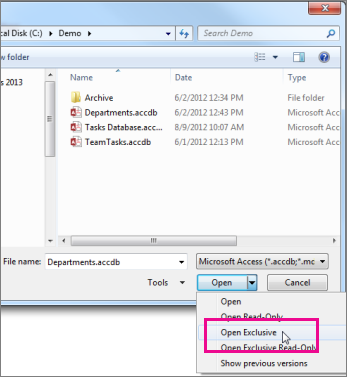
-
Κάντε κλικ στην επιλογή Αρχείο και, στη συνέχεια, κάντε κλικ στην επιλογή Αποθήκευση ως.
-
Στην περιοχή Τύποι αρχείων, κάντε κλικ στην επιλογή Αποθήκευση βάσης δεδομένων ως.
-
Στην περιοχή Για προχωρημένους, κάντε κλικ στην επιλογή Δημιουργία αντιγράφου ασφαλείας βάσης δεδομένων και, στη συνέχεια, κάντε κλικ στην επιλογή Αποθήκευση ως.
-
Στο παράθυρο διαλόγου Αποθήκευση ως , στο πλαίσιο Όνομα αρχείου , ελέγξτε το όνομα για το αντίγραφο ασφαλείας της βάσης δεδομένων σας.
Μπορείτε να αλλάξετε το όνομα εάν θέλετε, αλλά το προεπιλεγμένο όνομα καταγράφει τόσο το όνομα του αρχικού αρχείου βάσης δεδομένων όσο και την ημερομηνία δημιουργίας του αντιγράφου ασφαλείας.
Συμβουλή: Όταν επαναφέρετε δεδομένα ή αντικείμενα από ένα αντίγραφο ασφαλείας, συνήθως θέλετε να γνωρίζετε από ποια βάση δεδομένων προήλθε το αντίγραφο ασφαλείας και πότε δημιουργήθηκε το αντίγραφο ασφαλείας, επομένως είναι καλή πρακτική να χρησιμοποιείτε το προεπιλεγμένο όνομα αρχείου.
-
Στο παράθυρο διαλόγου Αποθήκευση ως , επιλέξτε μια θέση στην οποία θα αποθηκεύσετε το αντίγραφο ασφαλείας της βάσης δεδομένων και, στη συνέχεια, κάντε κλικ στην επιλογή Αποθήκευση.
Δημιουργία αντιγράφου ασφαλείας βάσης δεδομένων προσκηνίου
Για να δημιουργήσετε αντίγραφα ασφαλείας μιας βάσης δεδομένων προσκηνίου μετά από μια αλλαγή σχεδίασης, αφήστε τη βάση δεδομένων ανοιχτή αμέσως μετά την αλλαγή της σχεδίασης και, στη συνέχεια, ακολουθήστε τα βήματα στην ενότητα Δημιουργία αντιγράφου ασφαλείας μιας βάσης δεδομένων, ξεκινώντας από το βήμα 2.
Επαναφορά βάσης δεδομένων
Σημείωση: Μπορείτε να επαναφέρετε μια βάση δεδομένων μόνο εάν έχετε ένα αντίγραφο ασφαλείας της βάσης δεδομένων.
Ένα αντίγραφο ασφαλείας θεωρείται "γνωστό αντίγραφο" ενός αρχείου βάσης δεδομένων— ένα αντίγραφο του οποίου είστε βέβαιοι για την ακεραιότητα και τη σχεδίαση των δεδομένων του. Θα πρέπει να χρησιμοποιήσετε την εντολή Δημιουργία αντιγράφου ασφαλείας βάσης δεδομένων στο Access για να δημιουργήσετε αντίγραφα ασφαλείας, αλλά μπορείτε να χρησιμοποιήσετε οποιοδήποτε γνωστό αντίγραφο για να επαναφέρετε μια βάση δεδομένων. Για παράδειγμα, μπορείτε να επαναφέρετε μια βάση δεδομένων από ένα αντίγραφο που είναι αποθηκευμένο σε μια εξωτερική συσκευή αντιγράφων ασφαλείας USB.
Όταν επαναφέρετε μια ολόκληρη βάση δεδομένων, αντικαθιστάτε ένα αρχείο βάσης δεδομένων που έχει καταστραφεί, έχει προβλήματα δεδομένων ή λείπει εντελώς, με ένα αντίγραφο ασφαλείας της βάσης δεδομένων.
-
Ανοίξτε Εξερεύνηση αρχείων και μεταβείτε στο γνωστό καλό αντίγραφο της βάσης δεδομένων.
-
Αντιγράψτε το γνωστό καλό αντίγραφο στη θέση όπου πρέπει να αντικατασταθεί η κατεστραμμένη ή χαμένη βάση δεδομένων.
Εάν σας ζητηθεί να αντικαταστήσετε ένα υπάρχον αρχείο, κάντε το.
Επαναφορά αντικειμένων σε μια βάση δεδομένων
Εάν πρέπει να επαναφέρετε ένα ή περισσότερα αντικείμενα σε μια βάση δεδομένων, εισαγάγετε τα αντικείμενα από το αντίγραφο ασφαλείας της βάσης δεδομένων στη βάση δεδομένων που περιέχει (ή λείπει) το αντικείμενο που θέλετε να αποκατασταθεί.
Σημαντικό: Εάν άλλες βάσεις δεδομένων ή προγράμματα έχουν συνδέσεις σε αντικείμενα της βάσης δεδομένων που επαναφέρετε, είναι σημαντικό να επαναφέρετε τη βάση δεδομένων στη σωστή θέση. Εάν δεν το κάνετε, οι συνδέσεις προς τα αντικείμενα της βάσης δεδομένων δεν θα λειτουργούν και θα πρέπει να ενημερωθούν.
-
Ανοίξτε τη βάση δεδομένων στην οποία θέλετε να επαναφέρετε ένα αντικείμενο.
-
Για να επαναφέρετε ένα αντικείμενο που λείπει, προχωρήστε στο βήμα 3. Για να αντικαταστήσετε ένα αντικείμενο που περιέχει εσφαλμένα δεδομένα ή δεδομένα που λείπουν ή εάν το αντικείμενο έχει σταματήσει να λειτουργεί σωστά, κάντε τα εξής:
-
Εάν θέλετε να διατηρήσετε το τρέχον αντικείμενο, για να το συγκρίνετε με την έκδοση που επαναφέρατε μετά την επαναφορά, μετονομάστε το αντικείμενο πριν από την επαναφορά του. Για παράδειγμα, εάν θέλετε να επαναφέρετε μια κατεστραμμένη φόρμα με το όνομα Ολοκλήρωση αγοράς, μπορείτε να μετονομάσετε την κατεστραμμένη φόρμα Checkout_bad.
-
Διαγράψτε το αντικείμενο που θέλετε να αντικαταστήσετε.
Σημείωση: Να είστε πάντα προσεκτικοί όταν διαγράφετε αντικείμενα βάσης δεδομένων, καθώς θα μπορούσαν να συνδεθούν με άλλα αντικείμενα στη βάση δεδομένων.
-
-
Κάντε κλικ στην επιλογή Εξωτερικά δεδομένα και, στην ομάδα Εισαγωγή σύνδεσης & , κάντε κλικ στην επιλογή Access.
-
Στο παράθυρο διαλόγου Λήψη εξωτερικής Data-Access βάσης δεδομένων , κάντε κλικ στο κουμπί Αναζήτηση για να εντοπίσετε τη βάση δεδομένων αντιγράφων ασφαλείας και, στη συνέχεια, κάντε κλικ στο κουμπί Άνοιγμα.
-
Επιλέξτε Εισαγωγή πινάκων, ερωτημάτων, φορμών, εκθέσεων, μακροεντολών και λειτουργικών μονάδων στην τρέχουσα βάση δεδομένων και, στη συνέχεια, κάντε κλικ στο κουμπί OK.
-
Στο παράθυρο διαλόγου Εισαγωγή αντικειμένων , κάντε κλικ στην καρτέλα που αντιστοιχεί στον τύπο του αντικειμένου που θέλετε να επαναφέρετε. Για παράδειγμα, εάν θέλετε να επαναφέρετε έναν πίνακα, κάντε κλικ στην καρτέλα Πίνακες .
-
Κάντε κλικ στο αντικείμενο για να το επιλέξετε.
-
Εάν θέλετε να επαναφέρετε περισσότερα αντικείμενα, επαναλάβετε τα βήματα 6 και 7 μέχρι να επιλέξετε όλα τα αντικείμενα που θέλετε να επαναφέρετε.
-
Για να εξετάσετε τις επιλογές εισαγωγής πριν από την εισαγωγή των αντικειμένων, στο παράθυρο διαλόγου Εισαγωγή αντικειμένων , κάντε κλικ στο κουμπί Επιλογές .
-
Αφού επιλέξετε τα αντικείμενα και τις επιλογές ρύθμισης εισαγωγής, κάντε κλικ στο κουμπί OK για να επαναφέρετε τα αντικείμενα.
Για να αυτοματοποιήσετε τη δημιουργία αντιγράφων ασφαλείας, εξετάστε το ενδεχόμενο να χρησιμοποιήσετε ένα προϊόν που εκτελεί αυτοματοποιημένα αντίγραφα ασφαλείας ενός συστήματος αρχείων, όπως λογισμικό δημιουργίας αντιγράφων ασφαλείας διακομιστή αρχείων ή μια εξωτερική συσκευή αντιγράφων ασφαλείας USB.










